03. Выбор и подготовка поискового движка для использования Atlas'ом
2021-08-10 – 2021-11-03
1. Выбор поискового движка: Apache Solr or Elasticsearch
1.1. Стандартно используется Apache Solr.
1.2. В расчёте на дальнейшую установку Amundsen’а, необходимо выбрать ElsaticSarch. На данный момент находится в разработке.
Я попробую установить оба Index-сервиса с двумя экземплярами Atlas’а. Первый экземпляр Atlas’а будет использовать Apache Solr, а второй экземпляр Atlas’а, соответственно, Elasticsearch.
Мысли под запись:
УЗ ‘atlas’, как локальная, так и сервисная УЗ ‘atlas/_HOST’, будут использоваться обоими экземплярами Atlas’а. Apache Kafka — один сервис, который будет обслуживать оба Atlas’а. Apache HBase — создадим два набора таблиц для хранения сущностей. У Atlas’а есть параметр ‘atlas.cluster.name=primary’. Для второго экземпляра выбрать ‘secondary’?
2. Apache Solr
На тестовом кластере использовалась четыре узла Apache Solr. В общем случае, рекомендуется использовать не менее двух узлов.
2.1. Установка и настройка Apache Solr
Установка и настройка Apache Solr выполняется по инструкции ‘21. Solr. Установка и настройка’.
2.2. Добавление нового шаблона в Solr
Configuring Apache Solr as the indexing backend for the Graph Repository
2.2.1. Проверяем в Zookeeper’е текущий список конфигов:
ZKSERVER="dev-zk110p.test2.lan"
echo "ls /solr/configs" | zookeeper-client -server ${ZKSERVER}
Пример stdout...
...
[zk: localhost:2181(CONNECTED) 17] ls /solr/configs
[managedTemplate, schemalessTemplate, _default, managedTemplateSecure, schemalessTemplateSecure]
2.2.2. Добавляем atlas-конфиг в Apache Solr.
В переменной NXUSERPASS требуется указать правильный логин/пароль!
set +o history
NXUSERPASS="dmr:xxxxxxxxxxxxx"
set -o history
# Файл конфиг для Solr
FILENAME="atlasSolrConfig.zip"
SOLRSERVER="https://dev-app111p.test2.lan"
# Скачиваем сборку с Nexus'а
mkdir -p ~/tmp
cd ~/tmp
curl -LO -u ${NXUSERPASS} http://nexus.example.org:8081/repository/dud_evolut_raw/atlas/${FILENAME}
# Отправляем конфиг в Solr через любой Solr-хост
curl --negotiate -u : -X POST --header "Content-Type:application/octet-stream" --data-binary @${FILENAME} "${SOLRSERVER}:8985/solr/admin/configs?action=UPLOAD&name=atlasTemplate"
2.2.3. Проверяем факт, что конфиг появился в Zookeeper’е.
Сначала выводим список кофигов:
ZKSERVER="dev-zk110p.test2.lan"
echo "ls /solr/configs" | zookeeper-client -server ${ZKSERVER}
Пример stdout...
...
[zk: dev-zk111p(CONNECTED) 0] ls /solr/configs
[managedTemplate, schemalessTemplate, _default, managedTemplateSecure, atlasTemplate, schemalessTemplateSecure]
Потом, убедившись в наличии конфига ‘atlasTemplate’, выводим его содержимое:
ZKSERVER="dev-zk110p.test2.lan"
echo "ls /solr/configs/atlasTemplate" | zookeeper-client -server ${ZKSERVER}
Пример stdout...
...
[zk: dev-zk110p.test2.lan(CONNECTED) 0] ls /solr/configs/atlasTemplate
[currency.xml, protwords.txt, solrconfig.xml, synonyms.txt, stopwords.txt, schema.xml, lang]
После появления нового шаблона, создаём в Apache Solr три коллекции:
SOLRSERVER="dev-app111p.test2.lan"
# Названия коллекций по умолчанию:
COLLECTION1="fulltext_index"
COLLECTION2="edge_index"
COLLECTION3="vertex_index"
curl --negotiate -u : "https://${SOLRSERVER}:8985/solr/admin/collections?action=CREATE&name=${COLLECTION1}&collection.configName=atlasTemplate&numShards=2&replicationFactor=2"
curl --negotiate -u : "https://${SOLRSERVER}:8985/solr/admin/collections?action=CREATE&name=${COLLECTION2}&collection.configName=atlasTemplate&numShards=2&replicationFactor=2"
curl --negotiate -u : "https://${SOLRSERVER}:8985/solr/admin/collections?action=CREATE&name=${COLLECTION3}&collection.configName=atlasTemplate&numShards=2&replicationFactor=2"
Пример stdout...
{ “responseHeader”:{ “status”:0, “QTime”:3663}, “success”:{ “dev-zk112p.test2.lan:8985_solr”:{ “responseHeader”:{ “status”:0, “QTime”:1477}, “core”:“edge_index_shard1_replica_n1”}, “dev-zk110p.test2.lan:8985_solr”:{ “responseHeader”:{ “status”:0, “QTime”:1962}, “core”:“edge_index_shard2_replica_n4”}, “dev-app111p.test2.lan:8985_solr”:{ “responseHeader”:{ “status”:0, “QTime”:2289}, “core”:“edge_index_shard2_replica_n6”}, “dev-zk111p.test2.lan:8985_solr”:{ “responseHeader”:{ “status”:0, “QTime”:2291},
Через Web UI Solr’а наблюдаем три ранее добавленные коллекции:
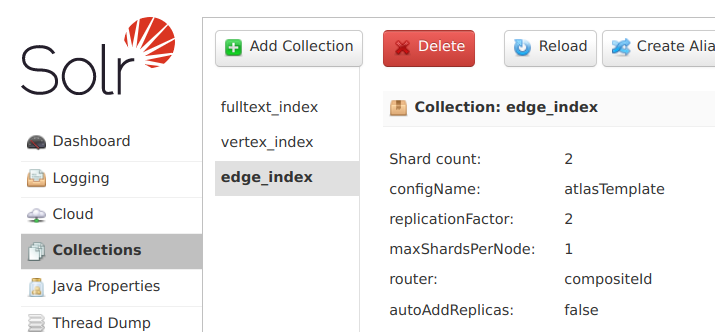
2.3. Добавление роли в Sentry для доступа Atlas’а в Solr
Аккаунт, под которым производится добавление ролей в Sentry, должен быть упомянут (напрямую или через членство в группу) в следующих параметрах Sentry-сервиса:
sentry.service.admin.group
sentry.service.allow.connect
2.3.1. Создаём роль ‘solr4atlas_role’:
SROLE="solr4atlas_role"
# Названия коллекций по умолчанию:
COLLECTION1="fulltext_index"
COLLECTION2="edge_index"
COLLECTION3="vertex_index"
solrctl sentry --create-role ${SROLE}
solrctl sentry --grant-privilege ${SROLE} "collection=${COLLECTION1}->action=*"
solrctl sentry --grant-privilege ${SROLE} "collection=${COLLECTION2}->action=*"
solrctl sentry --grant-privilege ${SROLE} "collection=${COLLECTION3}->action=*"
solrctl sentry --grant-privilege ${SROLE} "Config=${COLLECTION1}->action=*"
solrctl sentry --grant-privilege ${SROLE} "Config=${COLLECTION2}->action=*"
solrctl sentry --grant-privilege ${SROLE} "Config=${COLLECTION3}->action=*"
2.3.2. Назначим роль на группу ‘atlas’:
solrctl sentry --add-role-group ${SROLE} atlas
2.4. Проверка настроек Sentry для Solr
2.4.1. Список существующих ролей:
$ solrctl sentry --list-roles
...
solr_adm_role
kafka4atlas_role
hive_admins
solr4atlas_role
2.4.2. Вывод назначенных ролей на группу ‘atlas’:
$ solrctl sentry --list-roles -g atlas
...
solr4atlas_role
kafka4atlas_role
2.4.3. Вывод списка привилегий:
$ solrctl sentry --list-privileges solr4atlas_role
..
Config=vertex_index->action=*
Collection=edge_index->action=*
Collection=fulltext_index->action=*
Config=edge_index->action=*
Config=fulltext_index->action=*
Collection=vertex_index->action=*
3.4.4. При необходимости удаляем лишние привилегии командой, пример:
$ solrctl sentry --revoke-privilege solr4atlas_role 'Config=${collection1}->action=*'
Продолжение инструкции находится в стадии разработки и не требует выполнения!
3. Установка Elasticsearch 6.x (на стадии разработки)
Здесь рассмотрена бесплатная версия Elasticsearch, которая не имеет какого-либо способа аутентификации?
В расчёте на последующие попытки подключения Amundsen, устанавливаем Elasticsearch 6-ой версии, а не 7-ой. Elasticsearch 6.x указана, как поддерживаемая в требованиях Amundsen.
3.1. Добавление репо-файла
3.1.1. Выполняем из-под ‘root’:
USERNAME=nx-pubrepo-r
PASSWORD=eu6yWX6jfzUebShTwF1Qa434hovhm4
cat << EOF > /etc/yum.repos.d/elasticsearch.repo
[elasticsearch7]
username=$USERNAME
password=$PASSWORD
name=Elasticsearch repository for 7.x packages
baseurl=http://nexus.example.org:8081/repository/all_elasticsearch_yum/packages/7.x/yum
gpgcheck=1
gpgkey=http://nexus.example.org:8081/repository/all_elasticsearch_yum/GPG-KEY-elasticsearch
enabled=0
autorefresh=1
type=rpm-md
[elasticsearch6]
username=$USERNAME
password=$PASSWORD
name=Elastic repository for 6.x packages
baseurl=http://nexus.example.org:8081/repository/all_elasticsearch_yum/packages/6.x/yum
gpgcheck=1
gpgkey=http://nexus.example.org:8081/repository/all_elasticsearch_yum/GPG-KEY-elasticsearch
enabled=0
autorefresh=1
type=rpm-md
EOF
3.2. Устанавливаем Elasticsearch
3.2.1. Включаем репо для Elasticsearch 6.x и выполняем установку пакета определённой версии, с которым производилась сборка Atlas’а (не знаю, насколько критично точное совпадение используемых версий):
yum install -y --enablerepo=elasticsearch6 elasticsearch-6.8.20-1
3.3. Настройка конфигурации
3.3.1. Изменяем следующие параметры:
path.data: /data/elasticsearch
path.logs: /data/log/elasticsearch
# По умолчанию, Elasticsearch привязывается только в 127.0.0.1
network.host: 10.1.137.11
3.4. Запуск
3.4.1. Запускаем Elasticsearch:
systemctl start elasticsearch